 tutoriels informatiques
tutoriels informatiques
 Navigateur
Navigateur
 Dans quel dossier se trouvent les fichiers téléchargés par le navigateur Huawei ?
Dans quel dossier se trouvent les fichiers téléchargés par le navigateur Huawei ?
Dans quel dossier se trouvent les fichiers téléchargés par le navigateur Huawei ?
L'éditeur PHP Xiaoxin vous donnera la réponse sur l'emplacement de stockage des fichiers téléchargés par le navigateur Huawei. Sur les téléphones Huawei, les fichiers téléchargés par le navigateur Huawei sont enregistrés par défaut dans le dossier « Téléchargements » de l'application « Gestion des fichiers ». Vous pouvez facilement rechercher et gérer vos fichiers téléchargés via des applications de gestion de fichiers. Si vous souhaitez modifier le chemin d'enregistrement du fichier, vous pouvez ajuster les paramètres correspondants dans les paramètres du navigateur Huawei. J'espère que les informations ci-dessus vous seront utiles !

Introduction au chemin de stockage des fichiers téléchargés du navigateur Huawei
1. Nous devons d'abord ouvrir le téléphone et accéder au bureau du téléphone, puis trouver l'icône du navigateur sur le bureau et cliquer pour ouvrir
.2. Après être entré dans l'interface du navigateur, nous pouvons trouver l'icône à trois points dans le coin inférieur droit de l'interface et cliquer pour l'ouvrir
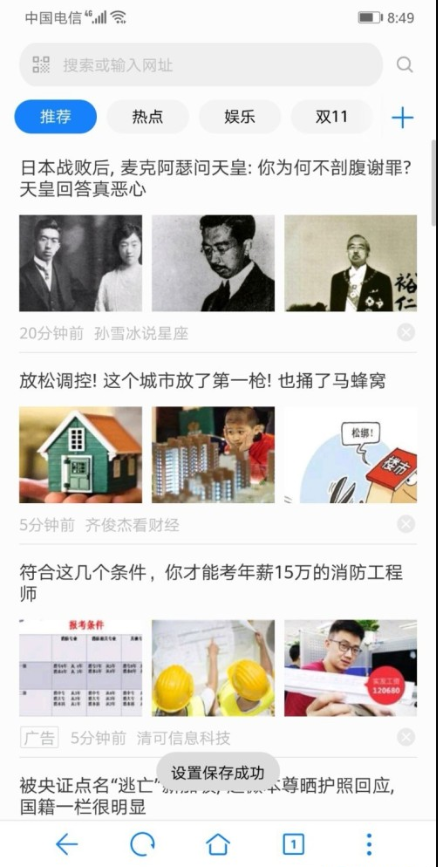
3. Ensuite, nous trouvons l'icône des paramètres dans le menu contextuel sous le navigateur et cliquons pour l'ouvrir
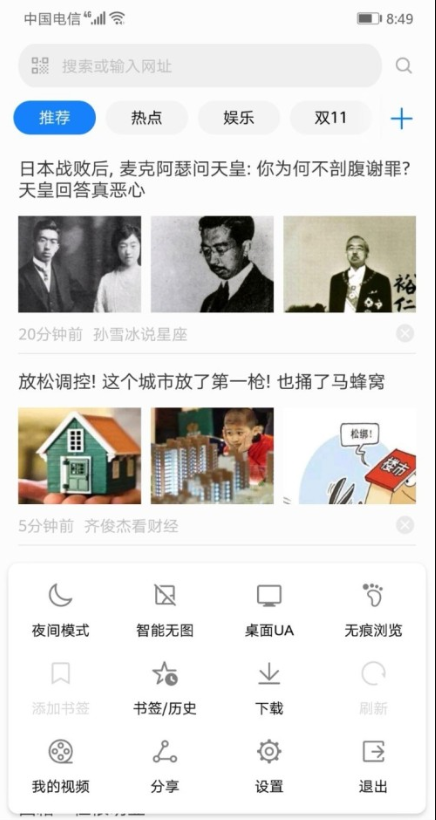
4. Après être entré dans l'interface des paramètres du navigateur, nous pouvons trouver l'option du répertoire de téléchargement par défaut en bas de l'interface et cliquer pour l'ouvrir
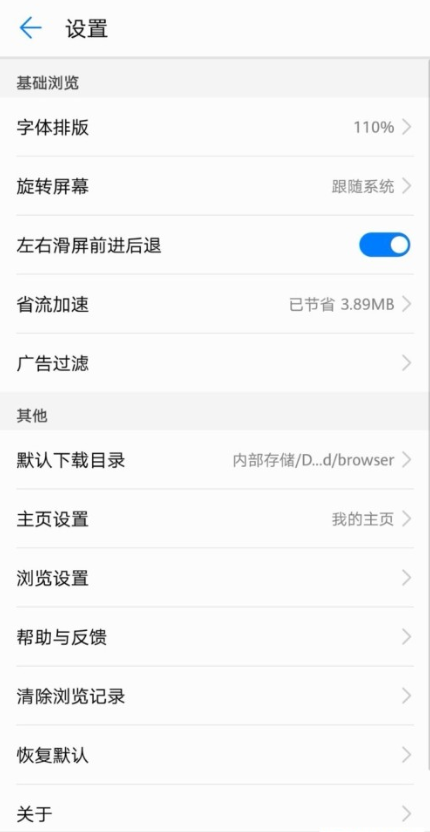
5. Ensuite, nous recevrons une invite et nous cliquons sur l'option Autoriser dans l'invite
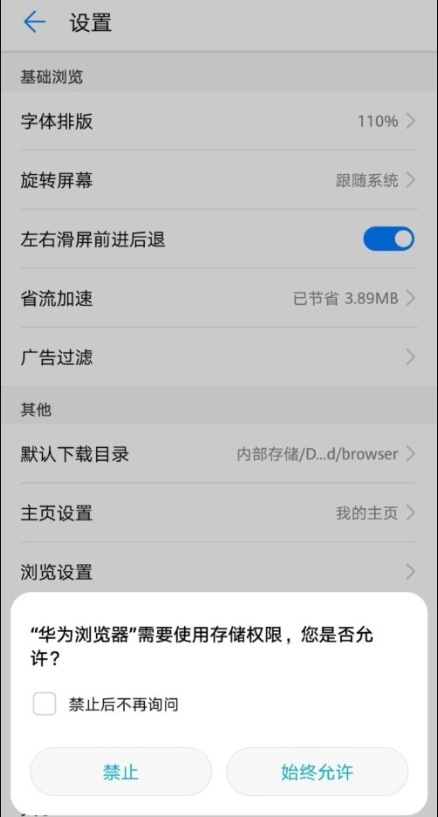
6. Ensuite, nous entrerons dans l’interface du répertoire de stockage du navigateur
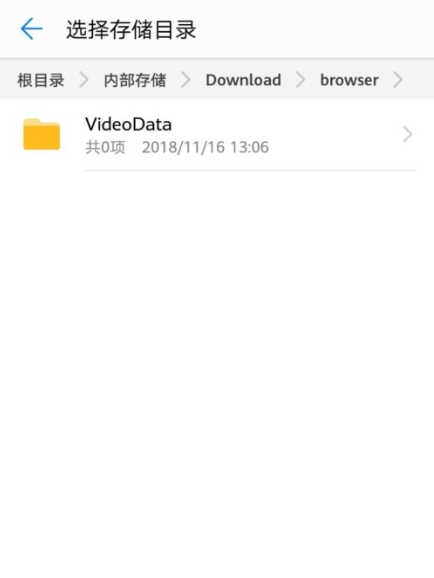
Ce qui précède est l'intégralité du contenu de Introduction au chemin de stockage des fichiers de téléchargement du navigateur Huawei, tout le monde est invité à suivre ce site, ce site continuera à vous mettre à jour avec plus de didacticiels de méthodes.
Ce qui précède est le contenu détaillé de. pour plus d'informations, suivez d'autres articles connexes sur le site Web de PHP en chinois!

Outils d'IA chauds

Undresser.AI Undress
Application basée sur l'IA pour créer des photos de nu réalistes

AI Clothes Remover
Outil d'IA en ligne pour supprimer les vêtements des photos.

Undress AI Tool
Images de déshabillage gratuites

Clothoff.io
Dissolvant de vêtements AI

AI Hentai Generator
Générez AI Hentai gratuitement.

Article chaud

Outils chauds

Bloc-notes++7.3.1
Éditeur de code facile à utiliser et gratuit

SublimeText3 version chinoise
Version chinoise, très simple à utiliser

Envoyer Studio 13.0.1
Puissant environnement de développement intégré PHP

Dreamweaver CS6
Outils de développement Web visuel

SublimeText3 version Mac
Logiciel d'édition de code au niveau de Dieu (SublimeText3)
 Où est stockée l'image d'arrière-plan Win11 ?
Dec 27, 2023 am 11:59 AM
Où est stockée l'image d'arrière-plan Win11 ?
Dec 27, 2023 am 11:59 AM
Le système Win11 a mis à jour de nombreux nouveaux fonds d'écran pour vous, donc de nombreux utilisateurs seront curieux de savoir dans quel dossier se trouvent les fonds d'écran Win11 et voudront les ouvrir pour voir les fonds d'écran à l'intérieur. Par conséquent, nous avons apporté un didacticiel pour que vous puissiez. entrez et affichez les fonds d’écran. Dans quel dossier se trouve le fond d'écran Win11 : 1. Le système est livré avec un fond d'écran : 1. Entrez d'abord dans mon ordinateur, puis ouvrez le chemin : C:\Windows\Web\Wallpaper. 2. Entrez ensuite dans le dossier Windows et vous pourrez voir les fonds d'écran fournis avec le système. 2. Fonds d'écran enregistrés par l'utilisateur : 1. Les fonds d'écran installés par les utilisateurs seront enregistrés dans : C:\Users (utilisateur)\xx (nom d'utilisateur actuel)\AppData\Local\Microso
 Comment copier automatiquement les fichiers dans un autre dossier sous Windows 11/10
Feb 19, 2024 am 11:24 AM
Comment copier automatiquement les fichiers dans un autre dossier sous Windows 11/10
Feb 19, 2024 am 11:24 AM
Dans cet article, nous allons vous montrer comment copier automatiquement des fichiers vers un autre dossier sous Windows 11/10. La création de sauvegardes est nécessaire pour éviter la perte de données. La perte de données peut survenir pour de nombreuses raisons telles qu'une corruption du disque dur, une attaque de logiciels malveillants, etc. Vous pouvez sauvegarder manuellement vos données en utilisant la méthode copier-coller ou en utilisant des outils tiers. Saviez-vous que vous pouvez sauvegarder automatiquement les données sur votre ordinateur Windows ? Nous allons vous montrer comment procéder dans cet article. Comment copier automatiquement les fichiers dans un autre dossier sous Windows 11/10 Comment utiliser le Planificateur de tâches pour copier automatiquement des fichiers et des dossiers vers un autre dossier de destination sous Windows 11/10 ? Cet article vous fournira des conseils détaillés. s'il te plaît
 Comment détailler l'emplacement du dossier du thème win10
Dec 27, 2023 pm 09:37 PM
Comment détailler l'emplacement du dossier du thème win10
Dec 27, 2023 pm 09:37 PM
Récemment, de nombreux amis estiment que le thème de Win10 ne convient pas à leur esthétique et souhaitent changer de thème. Après l'avoir téléchargé en ligne, ils constatent que le dossier est introuvable. L'éditeur vous montrera ensuite comment trouver le dossier de Win10. thème. Dans quel dossier se trouve le thème Win10 ? 1. L'emplacement de stockage par défaut des fonds d'écran du système Win10 : 1. Microsoft enregistre ces images dans le chemin C:\Windows\Web\Wallpaper. En dessous se trouvent les sauvegardes par défaut des images avec trois thèmes différents. Les images de thème Emplacement, 2, fleurs, lignes et couleurs sont également enregistrées dans le dossier du même nom ! Le principe de dénomination est imgXXX. Il nous suffit de suivre ce principe pour changer le nom de l'image associée dans laquelle nous voulons définir et coller l'image.
 Comment définir le mot de passe pour le dossier de l'ordinateur Win11
Jan 12, 2024 pm 02:27 PM
Comment définir le mot de passe pour le dossier de l'ordinateur Win11
Jan 12, 2024 pm 02:27 PM
Après la mise à jour vers le dernier système Win11, la plupart des amis ne savent pas comment crypter leurs dossiers pour protéger la confidentialité, nous vous proposons donc une méthode. Voyons comment définir un mot de passe pour un dossier informatique Win11. Comment définir un mot de passe pour un dossier d'ordinateur win11 : 1. Recherchez d'abord le dossier que vous souhaitez crypter. 2. Cliquez ensuite avec le bouton droit sur le dossier et sélectionnez « Propriétés ». 3. Cliquez sur "Avancé" sous Propriétés. 4. Cochez « Chiffrer le contenu pour protéger les données » dans le menu et cliquez sur OK. 5. Enfin, revenez aux propriétés du dossier et cliquez sur « OK » dans la fenêtre pop-up.
 Un ou plusieurs éléments du dossier que vous avez synchronisé ne correspondent pas à l'erreur Outlook
Mar 18, 2024 am 09:46 AM
Un ou plusieurs éléments du dossier que vous avez synchronisé ne correspondent pas à l'erreur Outlook
Mar 18, 2024 am 09:46 AM
Lorsque vous constatez qu'un ou plusieurs éléments de votre dossier de synchronisation ne correspondent pas au message d'erreur dans Outlook, cela peut être dû au fait que vous avez mis à jour ou annulé des éléments de réunion. Dans ce cas, vous verrez un message d'erreur indiquant que votre version locale des données est en conflit avec la copie distante. Cette situation se produit généralement dans l'application de bureau Outlook. Un ou plusieurs éléments du dossier que vous avez synchronisé ne correspondent pas. Pour résoudre le conflit, ouvrez les projets et retentez l'opération. Réparer Un ou plusieurs éléments dans les dossiers synchronisés ne correspondent pas à l'erreur Outlook Dans la version de bureau d'Outlook, vous pouvez rencontrer des problèmes lorsque des éléments du calendrier local entrent en conflit avec la copie du serveur. Heureusement, il existe des moyens simples d’aider
 Recherchez le chemin du dossier par défaut et partagez les détails des fonds d'écran Win11
Jan 30, 2024 pm 03:15 PM
Recherchez le chemin du dossier par défaut et partagez les détails des fonds d'écran Win11
Jan 30, 2024 pm 03:15 PM
De nombreux utilisateurs changent de fond d'écran lorsqu'ils utilisent leur ordinateur. Je pense que de nombreux utilisateurs demandent également dans quel dossier se trouvent les fonds d'écran Win11 ? Les fonds d'écran fournis avec le système se trouvent dans Fond d'écran sous le lecteur C, et les fonds d'écran enregistrés par les utilisateurs se trouvent dans le dossier Thèmes du lecteur C. Laissez ce site présenter soigneusement le partage du chemin de fond d'écran par défaut de Win11 pour les utilisateurs. Partager le chemin du fond d'écran par défaut de Win11 1. Le système est livré avec un fond d'écran : 1. Entrez d'abord dans mon ordinateur, puis ouvrez le chemin : C : Windows Web Wallpaper. 2. Fonds d'écran enregistrés par l'utilisateur : 1. Les fonds d'écran installés par les utilisateurs seront enregistrés dans : C : Utilisateurs (utilisateur) xx (nom d'utilisateur actuel) AppDataLocalM
 Comment résoudre le problème selon lequel le navigateur Huawei a cessé d'accéder à cette page Web
Feb 26, 2024 pm 01:28 PM
Comment résoudre le problème selon lequel le navigateur Huawei a cessé d'accéder à cette page Web
Feb 26, 2024 pm 01:28 PM
Comment résoudre le problème selon lequel le navigateur Huawei a cessé d'accéder à cette page Web ? Lorsque vous utilisez le navigateur mobile Huawei pour accéder à certains sites Web, une invite indiquant que l'accès est interdit peut apparaître, empêchant les utilisateurs de parcourir normalement le contenu associé. C'est très gênant pour les utilisateurs. Alors, que devons-nous faire lorsque nous rencontrons une situation où l'accès au site Web du navigateur mobile Huawei est interdit ? L'éditeur ci-dessous vous fournira des solutions au problème de l'interdiction de l'accès au site Web du navigateur Huawei. J'espère qu'il vous sera utile. Solution à l'interdiction d'accès au site Web du navigateur Huawei 1. Après avoir ouvert le navigateur mobile Huawei, cliquez sur l'icône à trois points ci-dessous, puis cliquez sur Paramètres. 2. Après avoir entré les paramètres, cliquez sur [Sécurité et confidentialité] 3. Désactivez le commutateur sur le côté droit de [Navigation sécurisée] pour supprimer les restrictions d'accès au site Web. Ce qui précède est la solution à l’interdiction d’accès au site Web du navigateur Huawei.
 Il y a deux dossiers Windows dans le lecteur C ; que dois-je faire ?
Mar 06, 2024 am 11:55 AM
Il y a deux dossiers Windows dans le lecteur C ; que dois-je faire ?
Mar 06, 2024 am 11:55 AM
Le dossier Windows contient le système d'exploitation Windows et constitue un dossier important sur un ordinateur Windows. Par défaut, Windows est installé sur le lecteur C. Par conséquent, C est le répertoire par défaut pour les dossiers Windows. Chaque ordinateur Windows possède un dossier Windows. Cependant, certains utilisateurs ont signalé que deux dossiers Windows avaient été trouvés dans le lecteur C. Dans cet article, nous vous expliquerons ce que vous pouvez faire si vous rencontrez une telle situation. Deux dossiers Windows dans le lecteur C Il est rare d'avoir deux dossiers Windows dans le lecteur C. Toutefois, si vous rencontrez une telle situation, vous pouvez utiliser les suggestions suivantes : Exécutez une analyse anti-malware pour essayer de trouver le bon





